들어 Spotify 데스크탑: 알아야 할 사항
절차 듣는 방법 Spotify 데스크톱에서 쉽게 말하거나 태그할 수 있습니다. 필요한 모든 단계를 따랐는지 확인하기 위해 최선을 다하는 한, 좋아하는 노래를 쉽게 들을 수 있습니다. 음악 외에도 대부분의 사람들이 사용하는 Spotify 번거로움이나 딜레마 없이 이러한 미디어 파일에 접근하고 싶다면 이 기사가 최고의 가이드 중 하나가 될 수 있습니다.
우리는 말할 수 있습니다 Spotify 는 청취자에게 수백만 개의 트랙을 제공하는 오늘날 가장 큰 음악 스트리밍 사이트이며, 여러분이 상상했던 모든 팟캐스트와 음악 파일을 기껏해야 여기에서 찾을 수 있습니다. 따라서 이제 이 온라인 음악 스트리밍 사이트를 사용하여 우리가 좋아하는 모든 노래를 하루 중 언제라도 들을 수 있다는 사실은 정말 매우 기쁩니다.
기사 내용 부분. 1. 설치 Spotify 컴퓨터의 앱2부. 듣는 방법 Spotify 데스크탑에 있나요?3부. 스트리밍 및 다운로드 Spotify 무한한 음악 트랙파트 4. 모든 것을 요약하려면
부분. 1. 설치 Spotify 컴퓨터의 앱
기술 덕분에 컴퓨터용 독립형 앱을 사용하여 전체 카탈로그에 액세스할 수 있게 되었습니다. Spotify 스마트폰을 사용하지 않고도 말이죠. 하지만 이 모든 작업을 수행하려면 먼저 다음을 설치해야 합니다. Spotify 앱을 컴퓨터에 설치해야합니다.
1단계. 설치하려면 Spotify, 웹 브라우저 열기 사용 중인 컴퓨터의 상단 메뉴에서 다운로드 옵션을 선택해야 합니다.
2단계. 새 페이지가 열리면 설정을 완료하기 위해 파일을 설치하라는 메시지가 표시됩니다. Spotify 응용 프로그램.
3단계. 계속하기 전에 확인해야 할 사항 SpotifySetup.exe 파일을 다운로드하여 다운로드 프로세스를 시작합니다. 일반적으로 브라우저 하단에 표시되는 다운로드 알림이 표시됩니다.
4단계. 다운로드가 완료되면 다운로드 알림을 탭하여 설치를 시작하세요. Spotify.
5단계. Spotify 앱이 기기에 설치되었습니다.
6단계. 완료되면 Spotify 앱이 자동으로 실행되며 이제 플랫폼을 사용하여 좋아하는 모든 노래를 감상할 수 있습니다.
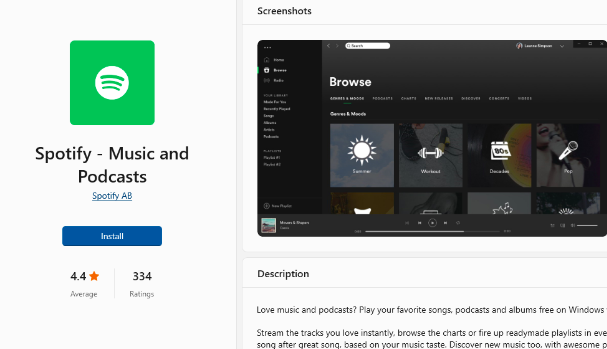
2부. 듣는 방법 Spotify 데스크탑에 있나요?
이제 성공적으로 설치하려면 어떻게 해야 하는지 알았습니다. Spotify 장치와 데스크탑에서 이제 듣는 방법을 알아 보겠습니다. Spotify 데스크톱에서는 로그인 방법에 대한 올바른 절차부터 시작해야 합니다. Spotify 얼마 전에 만든 계정입니다.
- 시작하려면 사용자 이름과 비밀번호를 사용하여 계정에 로그인해야 합니다. 필요한 세부 정보를 모두 입력한 후 로그인 버튼을 탭하세요. 아직 계정이 없다면 가입 옵션을 눌러 자신만의 계정을 만들 수 있습니다. 로그인 화면에 이 버튼이 표시됩니다. Spotify 응용 프로그램.
- 그런 다음 계정에 사용하려는 이메일 주소를 입력해야 합니다.
- 그런 다음 비밀번호를 만들어야 하며 자신만의 비밀번호를 만드는 표준을 따르고 있는지 확인해야 합니다.
- 그런 다음 "어떻게 전화해야 할까요?"라고 묻는 필드가 표시됩니다. 사용할 때마다 사용하고 싶은 이름을 입력해야 합니다. Spotify 응용 프로그램.
- 필요한 모든 자격 증명을 입력한 후 계속 버튼을 눌러 계속 진행하세요.
- 그러면 생년월일을 입력하고 나타나는 드롭다운 메뉴에서 성별을 선택하는 또 다른 화면이 나타납니다.
- 그런 다음 가입을 탭하세요. Spotify 옵션을 선택하면 마침내 완료됩니다! 듣는 방법이 그렇죠 Spotify 데스크톱에서 모든 설정이 완료되면 모든 것이 여기서 시작되어야 합니다!
- Windows 보안 경고가 있는 경우 다음과 관련이 있는지 확인해야 합니다. Spotify, 연결이 확인된 경우 액세스 허용을 탭하세요.
실행을 시작하려면 Spotify 앱에는 확보해야 할 컴퓨터 사양이 있습니다. 이는 듣는 방법에 대해 올바른 일을 하고 있는지 확인하려는 경우에도 필요합니다. Spotify 바탕 화면에.
Windows 컴퓨터의 경우:
- 다음과 같은 개인용 컴퓨터가 있어야 합니다. 윈도우 XP, Vista 또는 7을 운영 체제로 사용합니다.
- 안정적인 인터넷 연결이 필요합니다.
Mac 컴퓨터의 경우:
- PowerPC G4 이상 버전이 필요하거나 Intel 프로세서로 실행되는 시스템이 있어야 합니다.
- 최상의 인터넷 연결을 확보해야 합니다.
- 10. 4. 0 OS 이상의 버전이 설치된 Mac 컴퓨터가 필요합니다.
3부. 스트리밍 및 다운로드 Spotify 무한한 음악 트랙
이제 듣는 법을 배웠으니 Spotify 데스크톱에서, 좋아하는 모든 노래를 자신만의 속도로 들을 수 있는 새로운 방법을 알려 드리는 것은 어떨까요? 예, 프리미엄 버전을 구독하는 것보다 더 좋은 방법이 있습니다. Spotify 계속하려면 일정 비용을 지불해야 하는 앱입니다.
프리미엄 버전을 구독하고 싶은 유혹이 듭니다. Spotify. 당신이 확실히 즐길 수 있는 기능이 있습니다 당신이 좋아하는 모든 노래를 듣고 오프라인일 때도 마찬가지입니다. 그러나 지불해야 하는 비용이 있으며 모든 음악 애호가가 자유롭게 구독할 여유가 있는 것은 아닙니다. 이것이 바로 많은 사람들이 대안을 찾고 싶어하는 이유이며, 기사의 이 부분에서는 이 도구에 대한 사실을 논의하려고 합니다.
우리가 말하는 전문 도구는 TunesFun Spotify Music Converter. 이 전문 도구는 누구나 액세스할 수 있는 가장 신뢰할 수 있는 도구입니다. Spotify 프리미엄 버전을 구독할 수 없는 경우에도 오프라인 상태에서 음악 트랙을 감상할 수 있습니다. Spotify 앱. 그만큼 TunesFun Spotify Music Converter 불가능하다고 생각했을 때에도 좋아하는 모든 음악 파일을 듣고 즐기고 싶다면 정말 좋은 도구입니다. 우리에게 알려주세요 TunesFun Spotify Music Converter 아래 도구의 기능을 살펴보겠습니다.
- 가장 사랑하는 사람을 변화시키세요 Spotify 음악 트랙 모든 유형의 장치나 플레이어를 사용하여 더 쉽게 액세스할 수 있는 유연한 파일 형식입니다.
- The TunesFun Spotify Music Converter 시간, 에너지, 심지어 노력까지 절약하는 데 도움이 될 수 있습니다! 이 도구는 더 빠른 변환 속도로 음악 파일을 변환하는 것으로 알려져 있으며, 이는 짧은 시간에 많은 작업을 수행하려는 경우 정말 유용합니다.
- 변환 프로세스가 끝나면 즐길 수 있는 출력 파일이 최고입니다! 이러한 음악 파일은 시중의 다른 변환기에 비해 프로세스가 더 빠르더라도 손상되지 않습니다.
- The TunesFun Spotify Music Converter 매우 간단한 인터페이스가 있어 따라하기 매우 쉽습니다. 앱을 처음 사용하는 초보자라도 도구를 처음 사용하는 것 같은 느낌이 들지 않을 것입니다! 사용 방법에 대한 단계를 살펴보겠습니다. TunesFun Spotify Music Converter아래.
1 단계. 다운로드 및 설치하여 프로세스를 시작하십시오. TunesFun Spotify Music Converter 데스크탑에서. 그런 다음 도구를 실행하여 변환해야 하는 음악 파일 가져오기를 시작하세요.

2단계. 원하는 출력과 도구가 제공하는 형식 유형에 따라 음악 파일 형식을 선택합니다. 또한 변환이 완료되면 모든 파일을 저장할 폴더를 만드십시오.

3단계. 변환 탭을 탭하고 몇 분 후에 좋아하는 음악 파일을 들을 준비를 하세요. 또한 기본 인터페이스에서 변환 프로세스의 상태를 확인할 수도 있습니다. TunesFun Spotify Music Converter. 이것이 바로 이 전문 도구를 사용하여 좋아하는 모든 음악 파일을 제한 없이 스트리밍하고 다운로드할 수 있는 방법입니다.

파트 4. 모든 것을 요약하려면
그리고 마침내 우리는 끝났습니다! 우리는 듣는 방법에 필요한 모든 단계를 성공적으로 전달했습니다. Spotify 데스크톱에서는 이러한 모든 절차를 사용하여 언제 어디서나 좋아하는 모든 음악 파일을 스트리밍할 수 있기를 바랍니다! 더 나은 대안을 사용하여 가장 사랑받는 트랙을 듣고 다운로드하려는 경우 Spotify 음악 앱을 사용하면 언제든지 TunesFun Spotify Music Converter, 누가 알겠습니까? 이 전문 변환기가 귀하의 모든 음악 접근성 요구 사항을 충족시키기 위해 요청해 왔던 변환기일 수도 있습니다!
코멘트를 남겨주세요